
Zadnja posodobitev dne

Aplikacije v sistemu Android se običajno posodabljajo v ozadju, vendar če pride do težave, to ne deluje vedno. Tukaj je nekaj načinov za posodobitev aplikacij v sistemu Android.
Všeč mi je aplikacije na iPhoneu, aplikacije za Android se običajno posodabljajo v ozadju, kar vam omogoča, da dobite najnovejše funkcije in popravke napak neposredno v telefon.
To ne pomeni, da posodobitve aplikacij vedno delujejo pravilno. Občasno boste morda morali ročno posodobiti aplikacijo za Android. To je dobro narediti, če je aplikacija zastarela, ne deluje pravilno ali če želite le dostopati do najnovejših funkcij.
Če menite, da vaše aplikacije ne prejemajo posodobitev ali se zdi, da manjkajo funkcije, lahko ročno posodobite aplikacije v sistemu Android z uporabo spodnjih navodil po korakih.
Kako ročno posodobiti aplikacije na Androidu
Na žalost ni vsaka naprava Android enaka. Zaradi tega je ustvarjanje enostavnega vodnika za posodabljanje aplikacij v sistemu Android nekoliko težavno.
Za ta članek uporabljamo telefon OnePlus in Samsung Galaxy, vendar se lahko vaša izkušnja v drugih napravah Android razlikuje.
Če želite ročno posodobiti aplikacije za Android:
- Odprite Trgovina Google Play z začetnega zaslona vaše naprave.
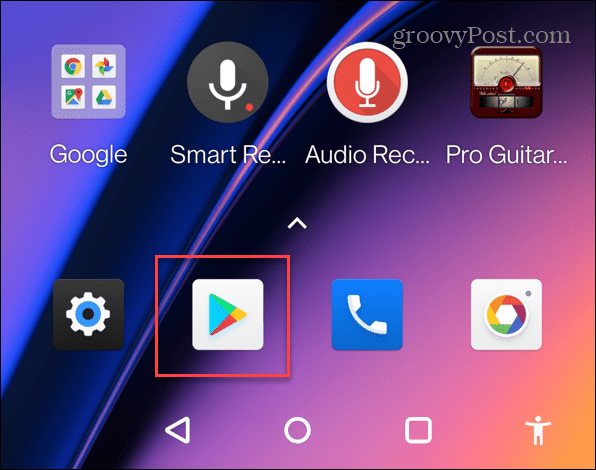
- Dotaknite se svojega ikona profila v zgornjem desnem kotu zaslona.
- Dotaknite se Upravljajte aplikacije in napravo iz menija.
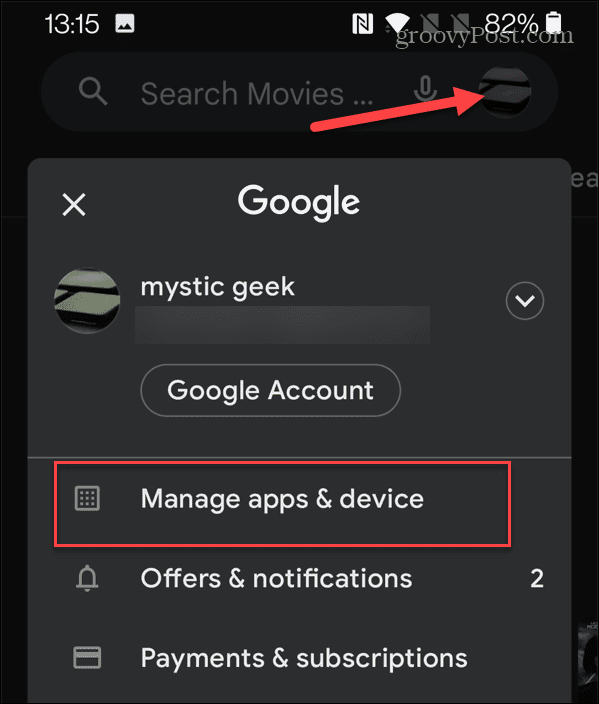
- V naslednjem meniju tapnite Na voljo so posodobitve. Tukaj boste videli tudi čakajoče posodobitve.
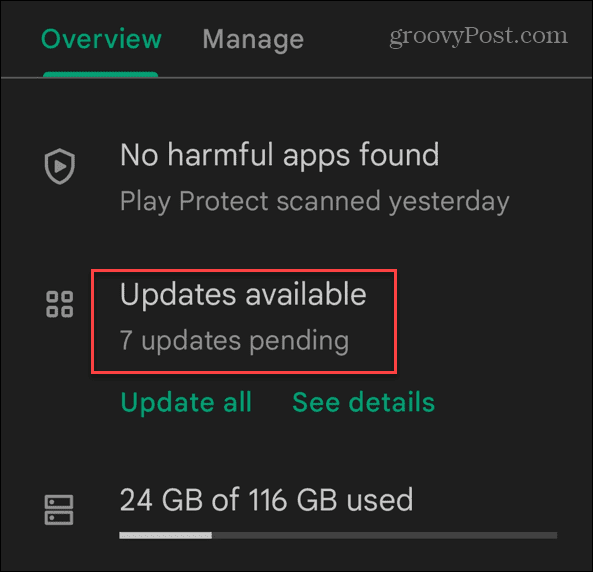
- V Čakajoči prenosi V meniju lahko vidite, katere aplikacije zahtevajo posodobitev, in velikost čakajoče posodobitve.
- Dotaknite se Gumb za posodobitev poleg aplikacij, ki jih želite posodobiti.
- Če jih želite posodobiti v enem zamahu, tapnite Posodobite vse gumb.
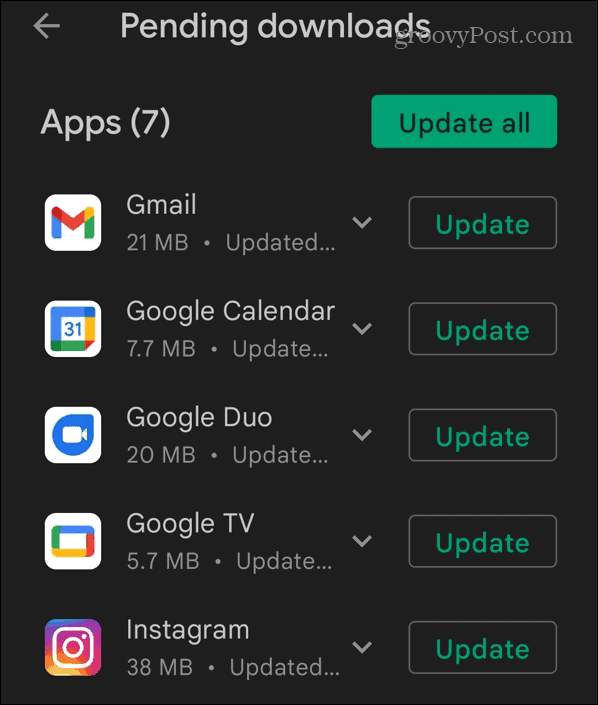
- Medtem ko se aplikacija posodablja, boste videli krožno vrstico napredka. Posodobitev posamezne aplikacije lahko ustavite tako, da tapnete X ali tapnite na Prekliči vse gumb na vrhu.
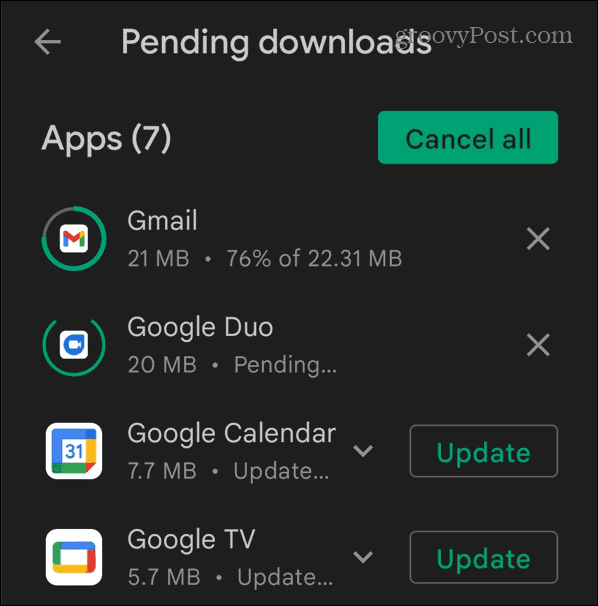
Kako omogočiti samodejne posodobitve na Androidu
Vaše aplikacije bi morale biti privzeto posodobljene v ozadju. Vendar pa lahko obstajajo nastavitve telefona, ki to preprečujejo. Dobro je, da še enkrat preverite, ali so za vašo aplikacijo za Android omogočene samodejne posodobitve.
Če želite omogočiti samodejne posodobitve aplikacij v sistemu Android:
- Zaženite Trgovina Google Play.
- Dotaknite se svojega ikona profila v zgornjem desnem kotu.
- Dotaknite se Nastavitve ko se pojavi meni.
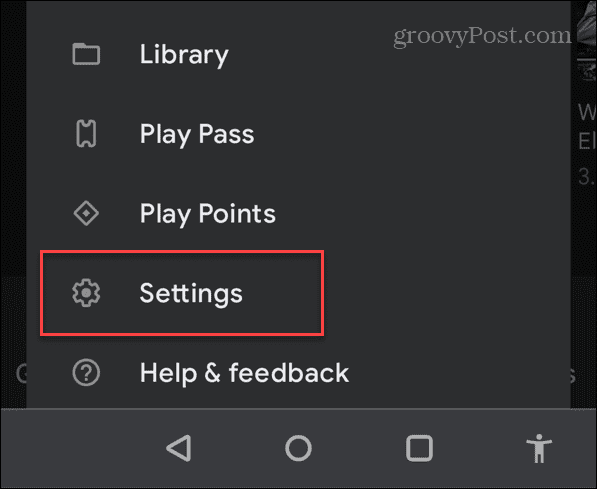
- Kdaj Nastavitve odpre, razširite Omrežne nastavitve razdelek in tapnite Samodejno posodabljanje aplikacij.

- Izberite eno od treh naštetih možnosti:
- Samo prek Wi-Fi: prenesite in posodobite aplikacije, ko ste povezani v omrežje Wi-Fi.
- Preko katerega koli omrežja: prenesite in namestite posodobitve aplikacij prek omrežja Wi-Fi in mobilnega omrežja. Tega morda ne boste želeli, če imate omejen podatkovni načrt.
-
Ne posodabljajte samodejno aplikacij: onemogočite samodejne posodobitve in samo ročno prenesite in namestite posodobitve aplikacij.
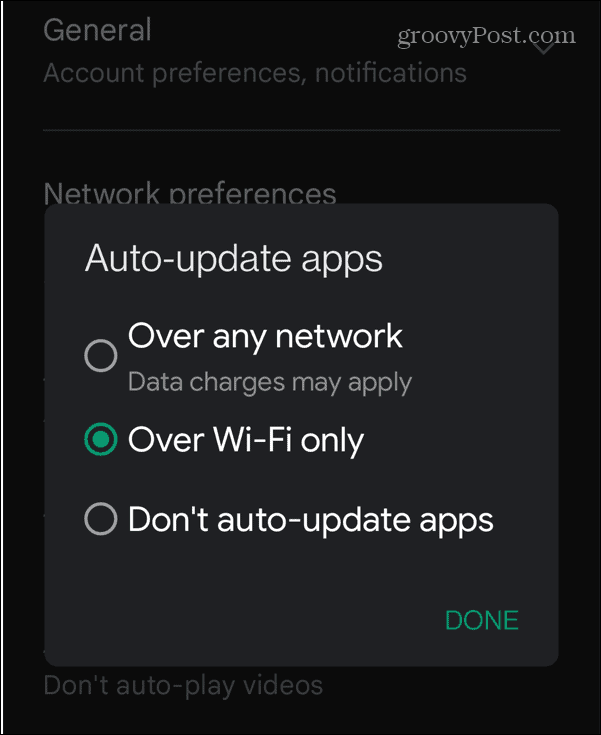
- Dotaknite se Končano da shranite spremembe.
Kako omogočiti samodejne posodobitve v posameznih aplikacijah za Android
Če želite dovoliti samodejno posodabljanje samo določenim aplikacijam za Android, lahko. Samo najprej morate spremeniti svoje nastavitve v trgovini Google Play.
Če želite omogočiti samodejno posodabljanje za posamezne aplikacije v sistemu Android:
- Odprite Trgovina Google Play na vašem telefonu.
- Dotaknite se svojega ikona profila v zgornjem desnem kotu zaslona.
- Izberite Upravljajte aplikacije in napravo iz menija, ki se prikaže.
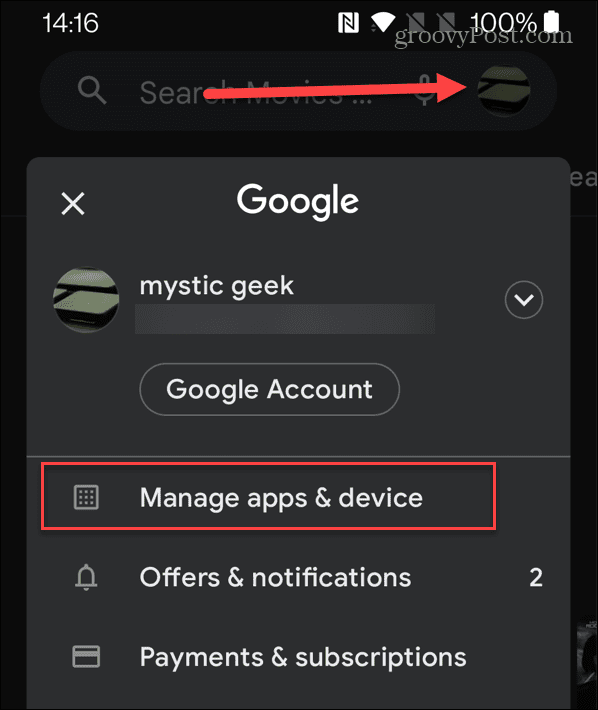
- Dotaknite se Upravljaj možnost.
- Izberite aplikacijo, za katero želite omogočiti ali onemogočiti samodejne posodobitve.
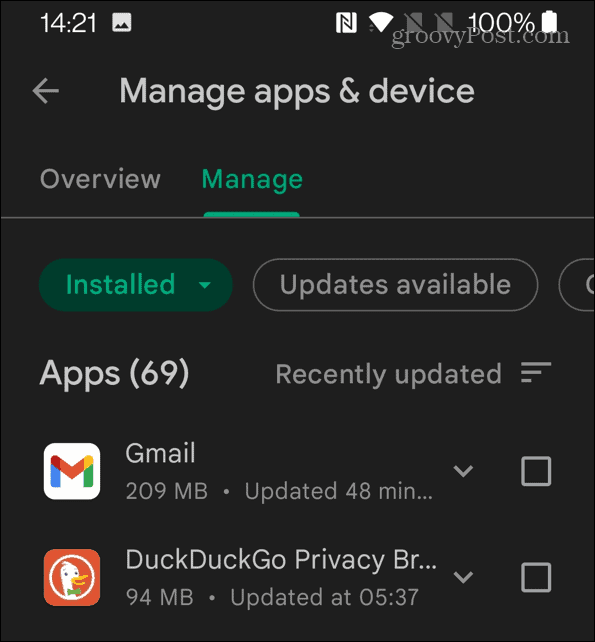
- Dotaknite se s tremi pikami v zgornjem desnem kotu zaslona in potrdite ali počistite polje Omogoči samodejno posodabljanje možnost.

Kako popraviti, da se aplikacije ne posodabljajo v Androidu
Če se aplikacija ne posodablja, lahko poskusite enega od teh možnih popravkov spodaj.
Preverite svoje nastavitve Wi-Fi
Če uporabljate Wi-Fi in se aplikacija ne posodablja, se prepričajte, da vaša povezava z omrežjem Wi-Fi deluje pravilno.
- Če želite preveriti nastavitve Wi-Fi, odprite Nastavitve in preverite, ali je Wi-Fi omogočen.
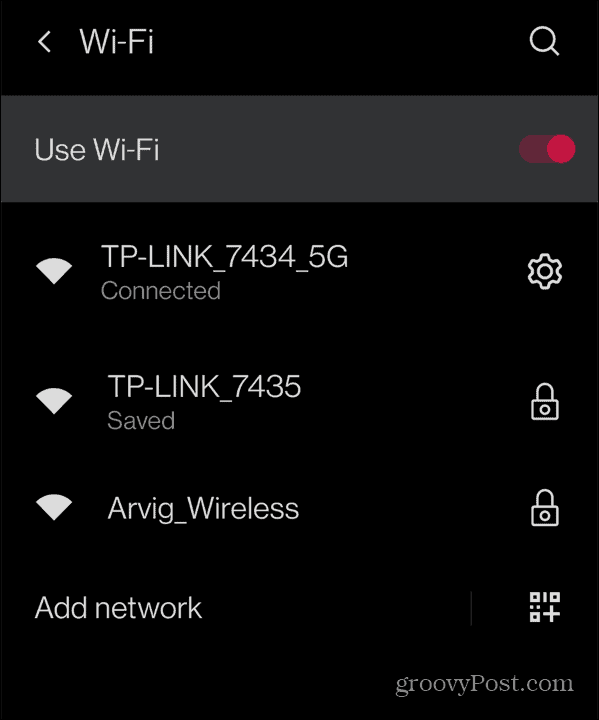
- Če se še vedno ne poveže, izklopite stikalo Wi-Fi in ga ponovno vklopite, da vzpostavite povezavo.
- Če se še vedno ne poveže, poskusite z drugim razpoložljivim omrežjem Wi-Fi – samo preverite, ali imate geslo.
Znova zaženite telefon Android
Če se zdi, da je vaša povezava z Wi-Fi v redu, boste morda želeli znova zagnati telefon. Ne skrbite, da bo telefon izbrisal katero koli od vaših aplikacij – Google spremlja, kaj kupite v Trgovini Play.
Vsak telefon Android obravnava ponovni zagon drugače. Vendar pa boste običajno morali držati gumb za vklop in enega od gumbov za glasnost (navzgor ali navzdol). V nekaterih primerih je potrebno le nekaj sekund držati gumb za vklop. Če niste prepričani, kako znova zagnati telefon, si oglejte podporno dokumentacijo proizvajalca naprave.
Ko vidite zaslon, kot je eden od spodnjih primerov, tapnite Ponovni zagon gumb, pustite delovati nekaj minut in ga znova vklopite.
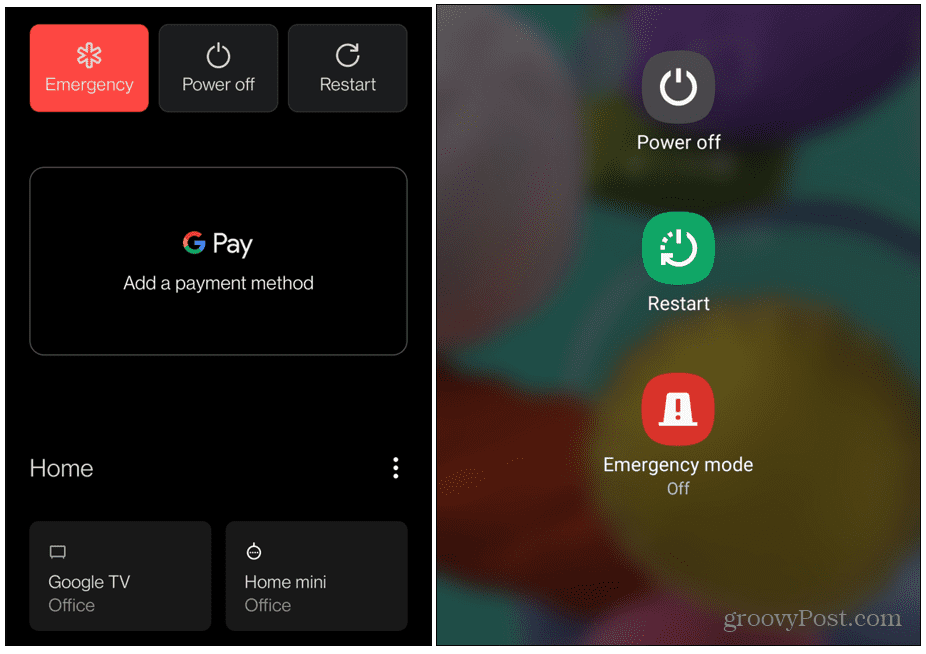
Znova namestite aplikacijo
Če obstaja določena aplikacija, ki vam povzroča težave in se ne posodablja, jo poskusite znova namestiti.
Če želite znova namestiti aplikacijo za Android:
- Tapnite in pridržite ikono aplikacije na telefonu.
- Ko se prikaže pojavni meni, tapnite Odstrani.
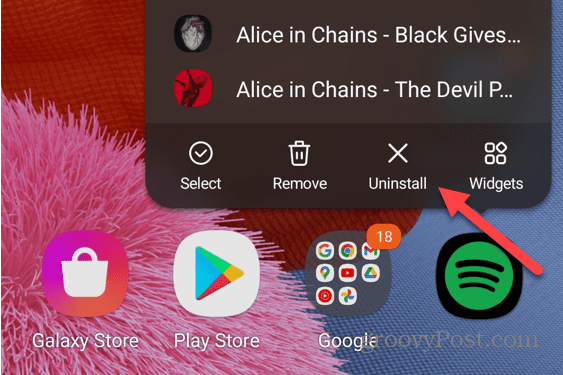
- Dotaknite se v redu ko se prikaže sporočilo za preverjanje, se bo odstranilo iz vašega telefona.
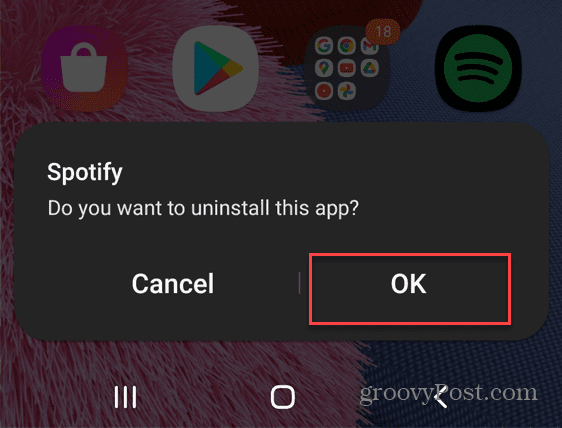
Nato se vrnite na Trgovina Google Play in znova namestite aplikacijo. Namestil bo najnovejšo različico z vsemi posodobitvami, tako da bi moralo vse znova delovati.
Posodabljanje aplikacij na Androidu
Zgornji koraki bi vam morali pomagati pri posodabljanju aplikacij v sistemu Android. To lahko storite ročno ali, če želite, nastavite napravo tako, da samodejno posodablja aplikacije za Android.
Če imate omejen podatkovni načrt, nekatere aplikacije (zlasti igre) porabijo veliko podatkov. V tem primeru boste želeli, da se aplikacije posodabljajo samo prek Wi-Fi, kot je prikazano zgoraj. Samo poskrbite, da boste sprostite prostor za shranjevanje v sistemu Android da naredite prostor za posodobitve.
Android ima na izbiro veliko število aplikacij, vendar ni vsaka aplikacija na voljo v trgovini Google Play. Če želite namestiti druge aplikacije drugih proizvajalcev, boste morali vedeti, kako namestite datoteko APK na Android.
Kako najti ključ izdelka za Windows 11
Če morate prenesti ključ izdelka za Windows 11 ali ga potrebujete samo za čisto namestitev operacijskega sistema,...
Kako počistiti predpomnilnik, piškotke in zgodovino brskanja v brskalniku Google Chrome
Chrome odlično shranjuje vašo zgodovino brskanja, predpomnilnik in piškotke, da optimizira delovanje brskalnika v spletu. Njeno je, kako ...
Ujemanje cen v trgovini: kako priti do spletnih cen med nakupovanjem v trgovini
Nakup v trgovini ne pomeni, da morate plačati višje cene. Zahvaljujoč garanciji za ujemanje cen lahko dobite spletne popuste med nakupovanjem v...
Kako podariti naročnino Disney Plus z digitalno darilno kartico
Če ste uživali v Disney Plusu in ga želite deliti z drugimi, tukaj je opisano, kako kupiti naročnino Disney+ Gift za...



